您现在的位置是:Instagram刷粉絲, Ins買粉絲自助下單平台, Ins買贊網站可微信支付寶付款 >
youtube downloader win 10(mp4視頻下載)
Instagram刷粉絲, Ins買粉絲自助下單平台, Ins買贊網站可微信支付寶付款2024-05-16 11:05:13【】1人已围观
简介如何從網站上免費下載視頻6種方法來從網站上免費下載視頻目錄方法1:使用在線下載器1、打開網頁瀏覽器,前往YouTube、Dailymotion、Facebook或其它視頻流媒體網站。2、找到并播放你要
如何從網站上免費下載視頻 6種方法來從網站上免費下載視頻
目錄方法1:使用在線下載器1、打開網頁瀏覽器,前往YouTube、Dailymotion、Facebook或其它視頻流媒體網站。2、找到并播放你要下載的視頻。3、復制視頻鏈接。4、前往視頻下載網站。5、點擊視頻鏈接文本框。6、在Windows電腦上按Ctrl+V7、點擊視頻捕獲按鈕。8、找到你想要的視頻質量和格式,點擊旁邊的下載9、點擊?10、點擊下載方法2:使用“4K視頻下載器”1、下載"4K視頻下載器"。2、打開網頁瀏覽器,前往YouTube、Dailymotion、Facebook或其它視頻流媒體網站。3、找到并播放你要下載的視頻。4、復制視頻鏈接。5、打開"4K視頻下載器"。6、點擊智能模式7、選擇一個格式。8、選擇視頻質量。9、選擇語言。10、點擊確認11、點擊右上角綠色的粘貼鏈接方法3:使用“OBS工作室版”1、了解屏幕錄制的限制。2、下載并安裝Mozilla Firefox瀏覽器。3、下載并安裝OBS。4、打開Firefox瀏覽器。5、打開視頻流媒體網站,登錄你的賬號。6、打開"OBS工作室版"。7、出現提示時,點擊確認8、點擊"自動配置向導"窗口里的確認9、打開受保護的視頻。10、點擊"OBS"窗口里的+11、點擊窗口捕獲12、給視頻源輸入一個名稱。13、選擇"Firefox"作為窗口。14、點擊"OBS"窗口里的開始錄制15、在Firefox播放視頻。16、在全屏模式播放視頻。17、當視頻播放完畢后,點擊"OBS"窗口里的停止錄制方法4:在Windows電腦上使用“Game Bar”1、了解屏幕錄制的限制。2、下載并安裝Mozilla Firefox瀏覽器。3、打開Firefox瀏覽器。4、打開視頻流媒體網站,登錄你的賬號。5、按下? Win+G6、點擊"小部件"菜單。7、點擊捕獲8、點擊"錄制"按鈕。9、播放視頻。10、點擊"停止"按鈕。方法5:在Mac電腦上使用QuickTime1、了解屏幕錄制的限制。2、下載"IShowU音頻捕獲"插件。3、配置音頻輸出設備。4、將"屏幕捕獲"設備設置為主要音頻輸出。5、打開受保護的視頻。6、打開"聚焦"7、在"聚焦"搜索中,輸入quicktime,找到Mac電腦上的QuickTime應用。8、點擊QuickTime9、點擊屏幕左上角的文件10、點擊新建屏幕錄制11、點擊選項12、選擇"IShowU音頻捕獲"。13、點擊"錄制"按鈕。14、打開網頁瀏覽器,前往網飛、Hulu、亞馬遜Prime Video之類的付費流媒體服務網站。15、選擇視頻。16、點擊"播放"按鈕。17、在視頻結束后停止錄制。18、保存錄好的視頻。方法6:從流媒體應用下載視頻1、打開一個流媒體應用。2、找到你要下載的視頻。3、點擊或點按"下載"圖標4、點擊或點按下載多希望自己能下載網站上的流媒體視頻,方便隨時觀看?那你可太幸運了!即使YouTube等網站在技術上不支持下載,但只要有買粉絲,就能用許多免費工具保存視頻。本文會教你如何使用視頻下載器和錄制工具,將網站上的視頻保存到桌面電腦、手機或平板電腦。
方法1:使用在線下載器
1、打開網頁瀏覽器,前往YouTube、Dailymotion、Facebook或其它視頻流媒體網站。這個方法不能用于網飛、Hulu、Disney+等付費流媒體服務。
2、找到并播放你要下載的視頻。利用網站上的搜索欄按片名、創作者或內容進行搜索。找到視頻后,點擊播放它。
3、復制視頻鏈接。在YouTube和Dailymotion等網站上,你可以直接右擊地址欄里的URL,然后點擊復制。至于Facebook之類的網站,則需要按照下面的步驟來復制視頻鏈接:點擊視頻底下的分享。
點擊復制鏈接、復制URL或類似的選項。
4、前往視頻下載網站。許多網站允許你從YouTube、Facebook等網站下載視頻。有的網站功能比較強大,有的可能不支持所有視頻格式。出于法律原因,這類網站經常會被封禁和更換域名。在Google搜索"視頻下載網站",尋找目前能夠正常使用的網站。目前常用的視頻下載網站包括:買粉絲s://ddownloader.買粉絲/
買粉絲s://catch買粉絲.買粉絲/
買粉絲s://keepv.id/
買粉絲s://catch.tube/
5、點擊視頻鏈接文本框。這類網站通常在頂端設置了一個文本框,供你輸入視頻URL。點擊網頁頂端的文本框,顯示文本光標。
6、在Windows電腦上按Ctrl+V,或是在Mac電腦上按? Command+V,以粘貼URL。之前復制的視頻鏈接就會出現在文本框里。
7、點擊視頻捕獲按鈕。它通常位于視頻鏈接文本框的右邊,寫著"下載"、"前往"、"捕獲"、"捕獲視頻"或類似含義的字眼。網站會開始處理視頻。如果網站無法處理視頻,確認你復制的鏈接是否完整。如果還是無法處理,換其它下載網站試一試。
8、找到你想要的視頻質量和格式,點擊旁邊的下載。網站可能會提供多種下載選項,比如MP4、WebM、MP3(僅音頻)等格式,以及1080p、720p、480p或360p等質量選擇。找到你想要下載的視頻格式和質量后,點擊旁邊的下載選項。視頻可能會直接下載到"下載"文件夾,或是在網頁瀏覽器中播放。如果是后者,繼續下一個步驟。
9、點擊?。點擊視頻回放屏幕右下角的三個點圖標,以打開菜單。
10、點擊下載,將視頻下載到"下載"文件夾。在默認情況下,你可以在"下載"文件夾找到剛下載的視頻。
方法2:使用“4K視頻下載器”
1、下載"4K視頻下載器"。這款免費應用允許你下載YouTube、Dailymotion、Facebook等網站的視頻,但是不能下載網飛、Hulu、Disney+等付費網站上的電影。按照下面的步驟下載并安裝"4K視頻下載器":Windows電腦:打開網頁瀏覽器,前往買粉絲s://買粉絲.4kdownload.買粉絲/procts/proct-買粉絲downloader。
點擊獲取4K視頻下載器。
在網頁瀏覽器或"下載"文件夾打開剛下載的文件。
點擊下一步。
點擊"我同意許可協議中的條款"。
點擊下一步。
點擊瀏覽,選擇安裝位置(可選)。
點擊下一步。
點擊安裝。
點擊確認。
點擊完成。
Mac電腦:打開網頁瀏覽器,前往買粉絲s://買粉絲.4kdownload.買粉絲/procts/proct-買粉絲downloader。
點擊獲取4K視頻下載器。
在網頁瀏覽器或"下載"文件夾打開剛下載的文件。
將"4K視頻下載器"應用拖動到"應用程序"文件夾。
2、打開網頁瀏覽器,前往YouTube、Dailymotion、Facebook或其它視頻流媒體網站。
3、找到并播放你要下載的視頻。利用網站上的搜索欄按片名、創作者或內容進行搜索。找到視頻后,點擊播放它。
4、復制視頻鏈接。在YouTube和Dailymotion等網站上,你可以直接右擊地址欄里的URL,然后點擊復制。至于Facebook之類的網站,則需要按照下面的步驟復制視頻鏈接:點擊視頻底下的分享。
點擊復制鏈接、復制URL或類似的選項。
5、打開"4K視頻下載器"。圖標是綠色的,上面有一朵白云。你可以在Windows電腦的"開始"菜單,或是Mac電腦的"應用程序"文件夾找到并點擊它,打開"4K視頻下載器"。
6、點擊智能模式。這樣會打開"智能模式"菜單,讓你選擇想要下載的視頻格式、質量和語言。
7、選擇一個格式。用第一個下拉菜單選擇格式。"4K視頻下載器"支持MP4、FLV、MKV和3GP視頻格式,以及MP3、M4A和OGG音頻格式。
8、選擇視頻質量。"4K視頻下載器"支持從240p一直到全4K的屏幕分辨率,也支持720p、1080p和4K分辨率每秒60幀的畫面流暢度。選擇"最佳質量",以便下載到可能得到的最佳質量。
9、選擇語言。用最后兩個下拉菜單選擇視頻語言和字幕語言。
10、點擊確認,保存設置。
11、點擊右上角綠色的粘貼鏈接圖標。視頻鏈接會被自動粘貼到"4K視頻下載器",并開始進行下載。下載完成后,你可以在"視頻"文件夾找到剛下載的文件。
方法3:使用“OBS工作室版”
1、了解屏幕錄制的限制。屏幕錄制可以用來下載受保護的視頻,比如網飛的節目。"OBS工作室版"也會錄下視頻播放期間的鼠標移動、彈窗或緩沖過程。你也要先訂閱付費視頻服務,才能播放這些視頻。注意,通過屏幕錄制付費流媒體服務的內容可能違反有關服務提供商的服務條款,在某些國家也可能違反法律。
2、下載并安裝Mozilla Firefox瀏覽器。網飛、Hulu等視頻流媒體服務的視頻大多受到版權保護。當你嘗通過屏幕錄制這些服務提供商的視頻,回看錄好的視頻只會看到黑屏。為了避開這種情況,你需要用Firefox瀏覽器來播放這些視頻。按照下面的步驟下載并安裝Firefox:前往 買粉絲s://買粉絲.mozilla.org/en-US/firefox/new/?redirect_source=firefox-買粉絲 。
點擊下載Firefox。
在網頁瀏覽器或"下載"文件夾中打開安裝文件。
點擊確認。在Mac電腦,將Firefox圖標拖到"應用程序"文件夾。
3、下載并安裝OBS。這是一款免費的應用錄制和流媒體軟件,可以在Windows、Mac和Linux系統上運行。按照下面的步驟下載并安裝OBS:Windows電腦:前往 買粉絲s://obsproject.買粉絲 。
點擊Windows。
在網頁瀏覽器或"下載"文件夾中,打開安裝文件。
點擊下一步。
點擊我同意。
點擊下一步。
你可以選擇取消勾選插件方框。
點擊安裝。
出現提示時,點擊完成。
Mac電腦:前往 買粉絲s://obsproject.買粉絲 。
點擊MacOS 10.13+。
將OBS應用拖動到"應用程序"文件夾。
在網頁瀏覽器或"下載"文件夾中,打開剛下載的安裝文件。
4、打開Firefox瀏覽器。圖標是橙色和紫色的,看起來像是一個火焰形狀的狐貍。你可以在Windows的"開始"菜單、Mac的程序塢、桌面或"應用程序"文件夾找到并點擊它。
5、打開視頻流媒體網站,登錄你的賬號。在網頁瀏覽器中,輸入網飛、Hulu等視頻流媒體網站的買粉絲,然后輸入你賬號的用戶名和密碼進行登錄。
6、打開"OBS工作室版"。它有一個黑色圓形圖標,上面有三個圓圈。你可以在Windows電腦的"開始"菜單或Mac電腦的"應用程序"文件夾點擊它,打開"OBS工作室版"。
7、出現提示時,點擊確認,同意使用條款,并前往"OBS工作室版"的主窗口。
8、點擊"自動配置向導"窗口里的確認。這樣會打開一個新窗口,按下面的步驟完成向導設置:勾選"僅為錄制優化"。
點擊下一步。
點擊下一步。
點擊啟用設置。如果你比較喜歡自己手動設置,那就在這里點擊否認。.
9、打開受保護的視頻。前往網飛、Hulu之類的網站,輸入賬號信息進行登錄。你也可以用這個方法錄下YouTube、Facebook或Twitch的直播視頻。
10、點擊"OBS"窗口里的+。它位于"OBS"窗口底部的"視頻源"面板里。
11、點擊窗口捕獲。它位于捕獲源的底部。
12、給視頻源輸入一個名稱。你可以按視頻所屬的應用程序名稱來命名,方便之后參考。取什么名稱都無所謂。
13、選擇"Firefox"作為窗口。在"窗口"旁邊的下拉菜單中,從所有已打開的網站列表中選擇"Firefox",用它來捕獲顯示屏幕。
14、點擊"OBS"窗口里的開始錄制。這樣會開始錄制你選擇的視頻源。
15、在Firefox播放視頻。現在,電腦正在錄制流媒體應用,點擊播放按鈕,開始播放視頻。隨著視頻播放,"OBS工作室版"會錄下完整的內容。建議先錄制一段短視頻,確認一切運行順暢,才開始錄制完整的電影或電視節目。
16、在全屏模式播放視頻。點擊視頻播放器底部的"全屏"圖標。有時候,按"F11"鍵也能全屏播放視頻。
17、當視頻播放完畢后,點擊"OBS"窗口里的停止錄制。這樣會停止錄制并保存視頻。想要找到剛錄好的視頻,點擊文件,從下拉菜單中選擇顯示錄制。在默認情況下,錄好的視頻會保存在"視頻"文件夾。
方法4:在Windows電腦上使用“Game Bar”
1、了解屏幕錄制的限制。屏幕錄制可以用來下載受保護的視頻,比如網飛節目。"OBS工作室版"也會錄下視頻播放期間的鼠標移動、彈窗或緩沖過程。你也要先訂閱付費視頻服務,才能播放這些視頻。注意,通過屏幕錄制付費流媒體服務的內容可能違反有關服務提供商的服務條款,在某些國家也可能違反法律。
2、下載并安裝Mozilla Firefox瀏覽器。網飛、Hulu等視頻流媒體服務的視頻大多受到版權保護。當你通過屏幕錄制這些服務提供商的視頻,回看錄好的視頻只會看到黑屏。為了避開這種情況,你需要用Firefox瀏覽器來播放這些視頻。按照下面的步驟下載并安裝Firefox:前往 買粉絲s://買粉絲.mozilla.org/en-US/firefox/new/?redirect_source=firefox-買粉絲 。
點擊下載Firefox。
在網頁瀏覽器或"下載"文件夾中打開安裝文件。
點擊確認。
3、打開Firefox瀏覽器。圖標是橙色和紫色的,看起來像是一個火焰形狀的狐貍。你可以在Windows的"開始"菜單中找到并點擊它。
4、打開視頻流媒體網站,登錄你的賬號。在網頁瀏覽器中,輸入網飛、Hulu等視頻流媒體網站的買粉絲,然后輸入你賬號的用戶名和密碼進行登錄。
5、按下? Win+G,打開Windows電腦上的"Game Bar",用它來錄制屏幕。
6、點擊"小部件"菜單。它就在"Game Bar"窗口頂端,圖標上有四條線和四個點。
7、點擊捕獲,打開屏幕捕獲控制面板。
8、點擊"錄制"按鈕。它位于捕獲屏幕控制面板中,里面有一個小圓圈。"Game Bar"會開始錄制視頻,右邊會出現另一個面板顯示計時器和停止按鈕。
9、播放視頻。使用Firefox瀏覽器的網頁界面找到并點擊你要的視頻。點擊視頻里的"播放"按鈕,開始播放視頻。隨著視頻播放,"Game Bar"會錄下它的內容。在視頻播放期間,最好確保屏幕上沒有其它窗口或干擾。"Game Bar"會錄下其它打開的窗口、鼠標移動和其它應用的聲音。
10、點擊"停止"按鈕。這個紅色按鈕位于旁邊有計時器的面板中。剛錄好的視頻會被保存。在默認情況下,捕獲的視頻可以在"視頻"文件夾里的"捕獲"文件夾中找到。如果找不到"停止"按鈕,可以同時按下"Win + G"來再次顯示"Game Bar"。點擊屏幕捕獲欄里的錄制按鈕,"停止"按鈕就會出現。
建議先錄制一段短視頻,確認一切運行順暢,才開始錄制完整的電影或電視節目。
方法5:在Mac電腦上使用QuickTime
1、了解屏幕錄制的限制。屏幕錄制可以用來下載受保護的視頻,比如網飛的節目。QuickTime也會錄下視頻播放期間的鼠標移動、彈窗或緩沖過程。你也要先下載另外的音頻插件,在屏幕錄制過程中捕獲電腦音頻。
2、下載"IShowU音頻捕獲"插件。在Mac電腦上用QuickTime錄制屏幕,通常無法捕獲到電腦音頻。"IShowU"是一款免費的音頻捕獲插件,可以幫助你捕獲Mac電腦的音頻。按照下面的步驟下載并安裝"IShowU音頻捕獲"。前往 買粉絲s://support.shinywhitebox.買粉絲/hc/en-us/articles/204161459-Installing-iShowU-Audio-Capture-Mojave-and-earlier- 。
如果你使用Mac OS Catalina或Mojave系統,點擊Catalina - Go Here。如果是更早的MacOS版本,點擊下載安裝程序。
在"下載"文件夾或網頁瀏覽器中,打開以".dmg"結尾的安裝文件。
雙擊"IShowU Audio Capture.pkg"文件。
點擊確認。
點擊繼續。
點擊繼續。
點擊安裝。
輸入密碼。
點擊安裝軟件。
點擊重啟或關閉。
3、配置音頻輸出設備。為了捕獲Mac電腦的音頻,你需要配置一個音頻輸出設備來采集Mac電腦的音頻,然后發送到揚聲器和"IShowU音頻捕獲"設備。按照下面的步驟進行這項操作:點擊右上角的放大鏡圖標。
輸入音頻MIDI設置,并按下Enter鍵。
點擊"音頻設備"菜單底部的加號圖標(+)。
點擊創建多輸出設備。
勾選"內置音頻"和"IShowU音頻捕獲"。
雙擊"多輸出設備",將名稱更改為"屏幕捕獲"。
4、將"屏幕捕獲"設備設置為主要音頻輸出。想要使用你剛創建的"屏幕捕獲"音頻設備,你需要在"系統偏好設置"中,將它設置為主要音頻輸出。按照下面的步驟進行這項操作:點擊右上角的Apple標志。
點擊系統偏好設置。
點擊聲音。
點擊輸出選項卡。
點擊屏幕捕獲。
5、打開受保護的視頻。前往網飛、Hulu之類的網站,輸入賬號信息進行登錄,然后選擇你想要錄制的視頻。
6、打開"聚焦"。點擊屏幕右上角的放大鏡圖標。
7、在"聚焦"搜索中,輸入quicktime,找到Mac電腦上的QuickTime應用。
8、點擊QuickTime。它應該是"聚焦"搜索結果中的第一位。點擊后會打開QuickTime。
9、點擊屏幕左上角的文件菜單項。這樣會打開一個下拉菜單。
10、點擊新建屏幕錄制。它就在文件下拉菜單中靠近頂端的位置。
11、點擊選項。它就在屏幕底部的"錄制"按鈕旁邊。如果你使用舊版的MacOS,在播放控制面板中,點擊"錄制"按鈕旁邊的箭頭圖標。
12、選擇"IShowU音頻捕獲"。這樣會選中"IShowU音頻捕獲"設備,在用QuickTime錄制屏幕期間同時捕獲音頻。
13、點擊"錄制"按鈕。這個按鈕位于屏幕底欄的左側。QuickTime會開始錄制屏幕。如果你使用舊版MacOS,在播放控制面板中,點擊有紅色圓圈的按鈕。
14、打開網頁瀏覽器,前往網飛、Hulu、亞馬遜Prime Video之類的付費流媒體服務網站。建議在錄制整部電影之前,先測試一下屏幕錄制功能。如果錄好的視頻顯示黑屏,或是在流媒體中途出現其它問題,建議使用Firefox瀏覽器打開視頻。
15、選擇視頻。單擊鼠標,將它從視頻窗口的左上角拖動到右下角。
16、點擊"播放"按鈕。視頻會開始播放。在視頻播放期間,確保屏幕上沒有其它窗口或干擾。QuickTime會錄下其它打開的窗口、鼠標移動和其它應用的聲音。
17、在視頻結束后停止錄制。點擊文件,然后點擊下拉菜單中的停止錄制。你也可以在程序塢右擊"QuickTime"圖標,然后點擊停止錄制。QuickTime會保存你的視頻,并顯示視頻預覽。
18、保存錄好的視頻。完成錄制后,按照下面的步驟保存視頻文件:點擊菜單欄里的文件。
點擊保存。
在"導出為"旁邊給視頻輸入一個名稱。
點擊保存。
方法6:從流媒體應用下載視頻
1、打開一個流媒體應用。網飛、亞馬遜Prime Video等付費視頻流媒體服務都有自己的應用程序,你可以在Windows電腦的Microsoft Store,iPhone、iPad和Mac電腦的App Store,以及安卓電腦和平板電腦的Google Play商店下載它們,之后在這些應用下載視頻,進行離線播放。你需要付費才能觀看并下載這些軟件的視頻。輸入用戶名和密碼登錄賬號。你只能在應用里觀看已下載的視頻。它們可能會有一個下線日期,下線后無法再播放。
2、找到你要下載的視頻。你可以用視頻瀏覽頁面的搜索功能,找到你要下載的視頻,然后點擊或點按視頻圖片。
3、點擊或點按"下載"圖標。圖標通常由一個朝下箭頭和一條線組成,可能位于電影名稱底下或是電視節目集數旁邊。
4、點擊或點按下載選項卡。你可以在這里觀看所有已下載的視頻。它在每個應用上的位置略有不同,可能在智能手機的屏幕底部,或是桌面應用的左側菜單里面。你可能需要點按右上角的三條線圖標(?),或是右下角的人形圖標,才能找到它。
小提示只要你有網飛賬號,就能下載影片離線觀看。
如何優雅地使用 Windows?
1、入門級別:
當然就是讓別人從視覺上感覺你的電腦不一般啦
第一步:桌面要干凈,干凈到什么程度呢,要像這樣
當別人第一眼看到你的電腦的時候,一定都會驚呼:你的桌面怎么什么都沒有!
當然,你也可以走復古風格,請看這一張截屏,懷舊與新潮的完美結合
這個時候,你已先聲奪人,為接下來的優(zhuang)雅(bi)做好了完美的鋪墊。
此處再說一個小技巧,隱藏掉圖標下面的文字也是一個很有逼格的做法
在小娜對話窗口輸入“字符映射表”
打開
選中白塊,然后點擊選擇
重命名圖標,粘貼即可
效果圖是這樣的
如何呢?
有人說,將系統語言改成英文的裝逼效果更好。
其實設置成英文有著實打實的好處,可以登錄Groove音樂和影視,在線購買音頻視頻(如果有人會這么干的話)
還有一點,如果還有如果沒有購買激活碼的話,按照下面我說的去做,再去購買激活碼,能省好幾百塊錢呢。
在設置中打開時間和語言,將日期和時間調至美國
在區域和語言中也調至美國
然后安裝語言包,重新登陸,即可。
第二步、簡潔,扁平
微軟在某些方面的審美還是很不錯的,比如說強勢回歸的開始菜單,然而我敢打包票,大多數人的開始菜單是這個樣子的。
這可不是我們所想要的優雅啊,于是乎,我們要把所有微軟自帶的軟件放在第一面,為什么呢,因為這樣做的效果圖是這樣的
請對比一下剛剛那一副圖片,完全是天人兩隔啊!微軟的用心之處還不僅于此,請看這幅圖
還會隨著主題的改變而改變,顏色簡潔而絢麗。
第三步,圖標的統一
剛剛說到,微軟某些方面的審美是非常不錯的,但是,還有一些地方讓人吐血
Windows10明顯應當向扁平化邁進,如此擬物的圖標這是什么意思!!!!
不用擔心,微軟當然也知道優雅,下圖也是微軟為Windows10繪制的圖標,大家看看如何。
超級扁平又美觀有沒有!很想要有沒有!這是微軟在9860版本中使用的圖標,不知道哪個天殺的把這么可愛的圖標統統干掉了,把這個替換掉現有的圖標,審美三年之內不會疲勞啊!
有朋友提供了Office風格的扁平圖標下載,圖標是這個樣子的
質量上乘
學到這里,你已經干掉了全國百分之九十九的電腦用戶了,然而,優(zhuang)雅(bi)是沒有止境的。
2、進階級別:
軟件的使用一定要優雅,一定一定要優雅!
殺掉所有會彈窗的軟件,尤其是國產軟件(尤其尤其是某些衛士)
為什么呢,想想你暗戀已久的女神借用著你優雅的電腦,突然某國產下載軟件彈出你上次那部沒有下完的桃谷繪里香作品,這還叫優雅嗎?
當然叫優雅啦,桃谷繪里香這么漂亮,怎么能叫不優雅呢?(我也就植入一個軟廣,大家別生氣)(扯乎)
如果你覺得沒有衛士不順心,我同樣也準備了替代衛士的產品,(這個在知乎上面也有人介紹過了,只是將這個貼出來方便那些沒有看過的人。)
磁盤清理替代掉系統瘦身
軟媒魔方的系統雷達替換掉所謂的加速球軟媒魔方官網
(對,這是一個硬廣,但這的的確確是一個不錯的軟件,很多人都為它打過廣告,不過依然建議在安裝之后提取所有的exe文件,可以獲得更好的體驗,具體做法是找到軟件安裝目錄,復制出所有exe文件,然后卸載魔方,需要的時候可以打開特定的exe文件)
官網有完整綠色版,所有的組件都可以單獨提取出exe文件。
就憑這兩點,魔方就應該成為中國軟件行業的標桿。
至于殺毒軟件嘛,其實Windows10里面已經內置了Windows Defender,雖然相對于卡巴斯基小紅傘之類的殺軟依然有差距,但是虐掉國內的大多數殺軟完全不是問題了。
當然,按照上文所說的樣子去做之后的電腦肯定是不方便使用的,所以,還需要輔助。
右鍵打開你常用軟件設置快捷鍵,比如PPT就可以設置為Ctrl+Alt+P,方便又優雅。如果是尋找文件的話,可以直接Windows+Q調出搜索,同樣十分迅速。
朋友也提供了一個很好的方案
在C盤下創建個winrun文件夾,添加環境變量c:\winrun,然后把各種程序的快捷方式往里扔,改名為一兩個字母的,以后每次都用win+R運行。超級方便。
具體做法是:我的電腦屬性高級系統屬性設置高級環境變量,在彈出的對話框中,修改用戶變量或系統變量均可,效果差不多。修改的辦法是點選你要修改的變量編輯輸入你要指定的變量的位置(文件夾),確定即可。
搜索網頁?千萬不要再點開瀏覽器了,微軟這么優雅的公司怎么會讓你做這么low的事情呢?請使用Windows+C,貼心又可人的小娜便會為你自動送上你想要的答案。
當然,當你的女神在晚上想讓你講一個睡前故事哄她睡覺,而你卻腹中無半點墨汁的時候,你會怎么做?
難道你不知道小娜還有個妹妹嗎,請讓小娜呼喚小冰,然后讓她來為你優雅的解決。
虛擬桌面簡直是除了小冰小娜之外我最喜歡的Windows10功能了
我最常用的使用習慣是建立兩個桌面,一個開啟學習和工作的軟件,一個開啟娛樂軟件,兩個界面互不干擾,再也不用再一堆圖標中找得頭暈眼花了,當然,這種使用方式完全談不上優雅,那什么叫優雅呢?
最簡單粗暴的方式——快捷鍵
Windows+Tab調出虛擬桌面
Alt+Tab 切換不同的窗口
Windows+Ctrl+D 創建新的虛擬桌面
Windows+Ctrl+F4 關閉當前虛擬桌面
Ctrl+Windows+左右箭頭虛擬桌面切換
試一試,滿滿的優(bi)雅(ge)有沒有?
還有Microsoft Edge,我保證,這一定是下一代最最流行的瀏覽器,整款瀏覽器給人的感覺就是舒適,流暢。如此優雅的瀏覽器就一定不要再用那些諸如haoX23之類的作為首頁了,讓人一看就大小便失禁,優雅的使用方式是這樣的
對,一定要讓Google、Youtube、Quora露面,就算你一個都看不懂,也要放在那里,再不濟一點的知乎果殼豆瓣也是一個都不能少。千萬不要用某度,最低檔次必應走起。
評論區很多人說必應比百度差太多了,我在這里平個冤,這是墻內的必應
這是墻外的必應
懂了嗎,不是必應沒有能力做好,而是因為一些難言之隱啊,唉。
朋友補充的:
在新建標簽頁的左側有一個自定義按鈕,可以自定義你想看的內容(但是還是不支持簡體中文)
它的顯示效果是這樣的
看上去也很不錯。
還有,Edge瀏覽器也自動整合了小娜,可以在不跳轉頁面情況下對要搜索的詞條進行有效的了解,效率也很高。
自然,上的網站逼格要是低了那也白弄,這里有幾個網站,拿好不謝。
我在一個大數據網站找到了一個哈佛大學的網站,好像是有關于大數據的(具體是啥我也看不懂,o(^^)o)
買粉絲://globe.cid.harvard.e/?mode=proctspace3D&id=1512
網站太牛逼了,里面各種效果讓我的渣渣ThinkPad風扇轉瘋了。
再推薦一個買粉絲——果殼任意門,總會找到你喜愛的Geek網站果殼任意門 - 發現你最愛的網站
能在這里學到不少東西呢o(^^)o
Windows10還有一點蛋疼的是
你有沒有覺得微軟的文件資源管理器雖然找不出什么缺點,但優點也不多?
推薦一款免費軟件Clover
它的界面是這樣的
高仿谷歌瀏覽器界面,連快捷鍵都是一樣的,可以讓你在同一個界面里快速切換不同的文件夾,非常好用(唯一的缺點是,它好久沒有更新了,不知道是不是被開發者拋棄了)
有用過Clover的朋友說他的電腦在使用的時候會遇到嚴重的閃屏現象,而我也偶爾有遇到。
八月九日零點過兩分更新,還有TabExplorer、QTTabBar這兩款軟件可以實現這種效果,樣式略有不同(我的電腦在重置的時候出現問題壞掉了,不能測試兼容性,希望安裝了的朋友如果不兼容請告訴我)
寫一些Clover的使用技巧
Ctrl+T 打開新標簽頁
Ctrl+W關閉標簽頁
雙擊白色區域為返回上一級
把常用的文件夾、文件、甚至網頁拖曳至標簽頁下方的白條區域(也就是圖中“魔方”的那個位置),可以方便以后的訪問。
同學們,你見過電影里面的黑客用過鼠標嗎
知道為什么黑客不用鼠標嗎?
原因很簡單
鼠標是通往裝逼巔峰的滑滑梯
那你又知道你為什么覺得黑客很屌嗎?
原因同樣很簡單
他的屏幕上永遠是深藍色或者是黑色的,然后敲打著你完全看不懂的字符
然而,微軟同樣也為了我們這些喜愛優雅的同志們,準備了一項大禮
請Windows+R,然后輸入cmd,一塊黑乎乎的對話框出現在面前
不知道怎么用是嗎,那就對了
要不然我也就不會在這里說了
當你喜歡的妹子來到你家的時候,拿出手機想上網,你接下來應該做什么?
請在這里輸入買粉絲sh wlan set hosted買粉絲work mode=allow ssid=I love you key=XXX(XXX當然是她名字的拼音啦)
然后繼續寫買粉絲sh wlan start hosted買粉絲work
最后一步,找到控制面板-網絡和Inter買粉絲-網絡與共享中心,然后查看這個I love you熱點,點擊“更改適配器”,將I love you網絡設置為共享即可。
很麻煩對不對,每次開wifi都要設置一遍,其實還有一個簡略方法,打開一個記事本,將以上命令輸入進去,保存,然后將文件后綴從txt改為cmd。
每次開熱點雙擊這個文件就好了。
附贈另外一些常用cmd命令
1、appwiz.cpl:程序和功能(程序卸載)
2、calc:啟動計算器
3、charmap:啟動字符映射表
4、chkdsk.exe:Chkdsk磁盤檢查(管理員身份運行命令提示符)
5、cleanmgr: 打開磁盤清理工具
6、自動關機命令Shutdown -s -t 600:表示600秒后自動關機(有沒有人像我一樣使用番茄工作法?其實很多時候很難控制自己,這是一個很好的方法)
7、shutdown -a :可取消定時關機
8、Shutdown -r -t 600:表示600秒后自動重啟
9、rundll32 user32.dll,LockWorkStation:表示鎖定計算機
10、買粉絲ntrol:控制面版
11、msdt:微軟支持診斷工具
12、notepad:打開記事本
13Rstrui:系統還原(這個很有用,我上次亂改注冊表,電腦開機就黑屏,我依靠盲操作用這項命令還原了電腦)
已經寫得有一些混亂了,望大家見諒
很多時候大家會希望下載網絡上的視頻,但是大多數時候,網站是不會提供直接的視頻下載,而是會讓你裝一堆亂七八糟的東西再給你下載
VSO Downloader
能夠截取網頁播放視頻的流量,然后轉換為視頻,完全免費,沒有廣告(我還沒有在這臺機子上嘗試安裝過,所以還不知道兼容性如何,如果有愿意嘗鮮的朋友,希望能在安裝之后告訴我結果)
你們聽說過rainmeter嗎?全新的定制自己的桌面,看一看這張(網絡圖片,侵權刪除)
霸氣外露啊!!!
它最大的優點是體積小,運行時占的內存不過幾M(要是你開上百個ini文件就當我沒說)
皮膚很方便修改也是它的特色,如果你對這些皮膚沒有一個感興趣的話,你還可以自己做一個比上面還炫酷的。
mp4視頻下載
目前我所了解的下載視頻的方法有很多種,我把我實踐過程中最簡單的兩種方法告訴你:
第一種(支持多種格式):
使用瀏覽器插件Video Downloader professional下載,但是他不能下載youtube視頻,這是google商店官方規定的。
第二種(支持多種格式):
使用一款名為"星愿瀏覽器"的工具去下載(支持chrome插件)一般的視頻網站都是可以進行嗅探下載并自動合成,遇到沒有下載按鈕的情況可以安裝他家提供的插件站安裝破解插件即可。
總結:
瀏覽器+插件目前完美應對各種視頻下載,最重要的是不像一起軟件用起來麻煩,步驟操作簡單,只需要點幾下就完成操作。
網絡直播如何錄制(采集)
用過最好的應該是WMre買粉絲rder,它不會重新編碼,你在網絡電視上看的是怎樣,錄下來的就是怎樣的,并且不用修復就可以直接播放上傳。P2Ptvre買粉絲rder好像會重新編碼,錄下來的是wmv格式,遇到播放時卡的情況,錄下來的文件在卡的地方就可能卡住不動。這一點wmre買粉絲rder就好很多。下載工具錄制的需要修復,kmplayer的也一樣。錄制時最好人要在邊上看著,偶爾因網速停止時需要手動重新開始任務。這一點,以上幾種方法都是一樣的。錄制時最好不要運行占資源的程序,卡巴最好關棹,下載工具限速在40k以下。提前10分鐘開始錄制,推后10分鐘結束錄制是好習慣。
二、WM Re買粉絲rder錄制視頻運行WM Re買粉絲rder,點擊“URL”按鈕進入URL模式,在URL中填入節目源地址(PPL的一般是 ,點擊“Re買粉絲rd”按鈕開始錄制,點擊“Cancel/Abort”結束。WM Re買粉絲rder 錄制的視頻為ASF格式,文件自動保存在C:\MRe買粉絲rd文件夾中。錄制前注意C盤空間是否足夠。此外WM Re買粉絲rder不支持RealPlayer格式節目源的錄制,realplayer格式請用rm re買粉絲rder軟件。 還不會的看這篇文章下載WM RM re買粉絲rder10漢化破解版
土豆視頻下載到手機
隨著網絡的普及,在線視頻愈發顯得炙手可熱,六間房、YouTube 、土豆網等頓時火起來了,近日,外媒體評出20個改變世界的站點,其中一個就是知名的在線視頻網站YouTube,從中,我們可以看出在線視頻給互聯網用戶帶來的巨大沖擊和影響,YouTube網站甚至被評價為“深深地震動了電視工業的地位”。在線視頻以其獨特的播放和傳播優勢迅速占據了網絡,但網絡不好的時候,難免也會出現播放比較“卡”的情況,由于在線視頻體積通常不會很大,因此下載回來觀看無疑是最好的辦法。但在線視頻通常是FLV格式的,下載頗有講究,下面就給大家一起分享下載在線視頻的10個妙招!
一、使用傲游瀏覽器下載視頻
如今,使用傲游瀏覽器的用戶非常多,那么在觀看在線視頻時如何快速進行下載呢?答案很簡單,我們不用借助任何工具,最新的傲游2.1版以上的瀏覽器本身就具有嗅探和下載在線視頻的功能(2.0版的具有嗅探功能,但是瀏覽器本身不提供下載功能)。首先在瀏覽器地址欄打開在線視頻網站,并正常播放,這時,只要調用Maxthon提供的在線視頻嗅探工具“網頁嗅探器”即可嗅探當前頁面的視頻下載地址。具體操作是點擊“工具”下的“網頁嗅探器”,在打開的窗口中我們可以看到嗅探到的地址,點擊右鍵,這里可以復制下載地址到其他專門的下載工具,或者你也可以使用傲游瀏覽器本身進行下載。Maxthon提供的網頁嗅探器目前可以嗅探并且下載的媒體文件格式包括:FLV(Flash視頻文件);FLV、RM、AVI、SWF、MP3、WMA(音視頻媒體文件);JS、CSS(網頁文件)等,非常好用。
圖1 傲游的網頁嗅探器
圖2 使用傲游瀏覽器下載視頻
提示:如果你使用的是IE瀏覽器,可以采用下面的方法在上網臨時文件中查找在線視頻。
視頻在線播放后,總會產生上網臨時文件。IE臨時文件的位置通常為:C:Documents and SettingsAdministratorLocal SettingsTemporary Inter買粉絲 Files。打開臨時文件夾來找到視頻文件,然后將之轉移到其他目錄保存即可,從而實現殊途同歸的效果。
需要注意的是,首先需要在“文件夾選項”中設置“顯示所有文件”,否則將不能看到“Local Settings”文件夾。在實際使用的時候,你會發現很多文件沒有后綴名,這時拷貝出來自己添加上“.flv”后綴即可。需要注意的是,使用這種方法來保存視頻,需要及時清理IE臨時文件,否則文件太多了查找起來比較費勁。
二、迅雷、快車搞定在線視頻下載
可能有的用戶會覺得瀏覽器本身下載的速度會比較慢,對采用多線程下載技術的各類下載軟件更喜歡,那么這里就給大家介紹可行的方法。常用的下載工具如迅雷、快車、超級旋風等都具備此功能,只要打開在線視頻的播放頁面,下載工具將會自動監視頁面上的Flash文件,并將會在播放的視頻上顯示下載的圖標,你只要點擊圖標即可進行下載。
圖3 迅雷的自動感知流媒體文件圖標
圖4 快車中可以勾選“在FLASH上顯示下載圖標”
此外,騰訊推出的超級旋風也具備此功能,這里不再一一介紹。感應到視頻文件后,只要點擊下載按鈕即可享受多線程下載的快速與方便,具體操作這里不再介紹了。
三、RealPlayer也能下載在線視頻
RealPlayer是一款老牌的媒體播放工具,然而,新版RealPlayer不僅僅在媒體播放功能上增強了,而且還有強大的影視播放和管理功能,甚至可以下載網上的在線視頻。下面看看具體操作。
運行RealPlayer 11后,首先在瀏覽器內打開一個在線視頻進行播放,比如知名的土豆網的視頻,經過短短的幾秒鐘時間,我們可以看到在視頻窗口中有一個類似RealPlayer的圖標,只要點擊“下載此視頻”按鈕即可打開下載窗口,這里可以看到當前下載的進度,剩余時間等相關信息。RealPlayer會把下載的視頻文件加入其媒體庫,沒想到RealPlayer搖身一變兼職成“下載工具”了。
圖5 RealPlayer的下載圖標
圖6 視頻文件下載進度
四、使用靈狐網絡視頻下載大師
“靈狐網絡視頻下載”是一款在線視頻的下載工具,該軟件幾乎支持各大視頻共享網站,包括“YouTube”、“我秀網”、“Uume網”、“土豆視頻網”、“六間房”、“新浪愛問視頻”、網友影秀”等視頻網站,可以輕松將視頻下載到本地離線觀看。這里我們以六間房網站為例介紹。進入網站,打開任何一個視頻進行播放,這時你只需要復制當前的頁面地址到靈狐網絡視頻下載大師的“頁面地址”選項中,然后點擊“開始解析下載”等待軟件解析真實下載地址,我們可以看到,很快就得到了在線視頻的真實下載地址,并且在上面的窗口中,已經開始下載了。
圖7 靈狐網絡視頻下載
下載完畢后,軟件默認會將下載的視頻保存到“c:我的播客”目錄下,大家可以根據自己的需要進行更改。此外,如果你覺得該軟件的下載速度不夠快,你也可以使用其它專用下載軟件來下載,由于該軟件解析出來的視頻真實地址可見,你可以復制到快車,迅雷等下載工具下載。
提示:點擊下載 靈狐網絡視頻下載大師 V3.1B
需要注意的是,有時你會發現“視頻地址”欄中的地址為空,或者一直顯示“正在解析網絡視頻地址,請稍候”,而實際上在下載任務框中的已經開始下載了,這時如何復制真實下載地址到其他工具下載呢?其實很簡單,只要在下載列表中點擊一下正在下載的視頻文件,你會發現在“視頻地址”中將顯示真實地址了。
五、網絡嗅探器輕松揪出視頻地址
網絡嗅探器可以嗅探流過網卡的數據并智能分析過濾,快速找到所需要的網絡信息(音樂、視頻、圖片等),該軟件智能化程度高,使用方便快捷。可以輕松揪出在線電影真實鏈接、圖片、網頁、Flash動畫等。軟件安裝過程中會提示你安裝WinPcap。軟件包自帶有嗅探插件WinPcap,它會隨主程序一起安裝。當然,如果你的及其已經安裝了這個插件,就不存在這個問題了。
點擊
上面的一切安裝準備工作做完后,運行該軟件即可打開程序主界面。由于我們是第一次使用,需要對其進行配置。首先需要選擇網卡,這是特別重要的。我們在“設置”→“網絡適配器”選擇你的網卡,可以進行測試。
圖8 網卡選擇
由于筆者使用了虛擬機,所以看上去有多塊網卡,實際上,真正起作用的只有機器上的物理網卡。設置好網卡后,隨意打開一個視頻網站,這里我們以youtube視頻網站為例,點開一個視頻觀看,很快,它的真實地址就已經顯示到你的下載列表當中了。
圖9 嗅探到真實下載地址
嗅探到真實地址后,我們可以直接使用網絡嗅探器這個軟件來下載,在嗅探出來的鏈接上點擊鼠標右鍵,這里提供了多種下載方式供大家選擇。比如網絡傳送帶、網際快車等,選擇下載方式,就可以將其導入其它專業下載工具進行有效快速下載了(前提是你的機器中必須先安裝了對應的軟件)。
圖10 可以多種方式下載
提示:
在對在線電影真實地址進行分析時,我們最好點開觀看鏈接,讓其進行緩沖,這樣才能更快的分析出真實下載鏈接來。嗅探Flash、MP3和其他在線播放的流媒體也一樣,我們只要能看到播放界面,就能把真實地址分析列表出來。
六、專業的“影音嗅探專家”
“影音嗅探專家”是一款在線電視電影地址、Flash、MP3、FTP等網絡地址嗅探工具,并可以自定義嗅探文件。嗅探流經網卡及ADSL貓的網絡包,無論其隱藏多深,都能嗅探得到。各種網絡電視電影軟件也逃不過,你可以輕松獲取電影真實地址了。該軟件的操作方法與前面講的“網絡嗅探器”類似,具體的使用就不多講了。
圖11 影音嗅探專家
七、快速抓取在線視頻的“激流神探”
激流神探是一款簡單易用的流媒體分析抓取工具了。它的體積小巧,界面簡單,但卻可以輕松下載幾乎所有網頁上的音視頻資源。在瀏覽網頁的過程中,點擊右鍵即可分析網頁中調用的視頻、音頻、Flash等流媒體買粉絲。該軟件還集成在線播放、下載和快捷收藏等諸多實用功能。
首先打開一個在線視頻網站,我們以六間房為例,打開一個視頻觀看,這時將鼠標懸停于視頻窗口之上。這時,一個標有“找URL”字樣的小圖標便會馬上顯現出來。點擊該圖標之后,激流神探便開始對網頁的資源進行分析。稍等一會,探測結果將顯示在激流神探軟件的列表中,我們只要點擊鼠標右鍵,然后從彈出的菜單中選擇播放或者下載選項即可。
圖12 下載視頻
這里我們看到,下載和播放都支持多種方式,比如下載可以用快車。迅雷、脫兔、影音傳送帶等工具,而播放不但可以使用該軟件的播放功能,還可以使用暴風影音播放。具體操作不再介紹。
小技巧:如果所打開的頁面資源太多,那么像上面這種一個個分析的方法就顯得太麻煩了。我們需要用該軟件的另一種資源探測方法。只要我們將鼠標懸停于頁面的任意空白部位,右擊并執行“找本網頁音視頻鏈接”命令,便可以命令激流神探全面分析該網頁中包含的所有音視頻資源,并將結果同時顯示到列表中。
八、維棠FLV視頻下載
維棠視頻下載是一款FLV視頻節目下載軟件,能夠在互聯網上下載、播放和轉換FLV視頻節目。維棠視頻下載提供了綠色版的程序文件,解壓后無須安裝即可直接運行。目前維棠視頻下載已支持從50多個視頻分享網站下載FLV視頻文件。
點擊下載:維棠FLV視頻下載 V0.8.9 完全免安裝版
圖13 獲取在線視頻下載地址
維棠視頻下載集下載、播放于一身,支持多任務同時下載和斷點續傳功能,為用戶提供了專業的視頻下載服務,只需找到視頻所在買粉絲,維棠視頻下載會快速分析視頻買粉絲,并解析出視頻的真實下載地址,推薦大家使用。
九、用VDownloader下載視頻
VDownloader 是一款免費的綠色軟件,不但可以下載視頻,并且還能將影片轉換為 AVI 或 MPEG 格式的文件,讓你能夠更方便地保存。目前 VDownloader 支持著名的視頻網站Youtube、Google 買粉絲 和 Grinvi 中的影片下載。
點擊
運行該軟件,在界面左側的“視頻URL”中輸入在線視頻的觀看地址,然后點擊“下載”按鈕,將彈出一個保存對話框,操作非常簡單。并在下方的列表框中顯示視頻名陳,進度和當前的下載狀態。
圖14 軟件主界面
提示:需要注意的是,該軟件目前兼容性不是很好,只支持Youtube、Google 買粉絲、Grinvi和DailyMotion四個網站的視頻下載,如果復制其他網站的視頻地址來下載,則會提示“這不是一個有效的視頻地址”。
在右側的“瀏覽視頻”中,我們可以看到只支持四個網站,選擇相應的網站后,點擊“轉到”則可以快速登錄相應的站點。
圖15 支持的站點有限
十、在線網站也能下載視頻
除了通過工具下載在線視頻外 ,我們還可以借助一些在線網站下載視頻。登錄FLV Downloader網站(買粉絲://買粉絲.quchao.買粉絲/買粉絲/),目前該網站支持124個視頻網站的資源下載。在上方的“輸入視頻頁面地址”框中,將你觀看的視頻頁面地址復制過來,然后點擊“獲取地址”按鈕,將很快解析出真實的下載地址,并顯示在下方。獲取視頻地址后,我們可以復制下載地址到其他工具下載,可以直接下載視頻,更可以預覽視頻,其中該網站還提供了預覽視頻的功能,很有意思,避免我們下載并不是我們真正需要的視頻。
圖16 在線下載視頻
類似的網站還有:買粉絲.flvxz.買粉絲/等。
零基礎學Python應該學習哪些入門知識
關于零基礎怎么樣能快速學好Python的問題,百度提問和解答的都很多,你可以百度下看看。我覺得從個人自學的角度出發,應從以下幾個方面來理解:
1 為什么選擇學python?
據統計零基礎或非專業的人士學python的比較多,據HackerRank開發者調查報告2018年5月顯示(見圖),Python排名第一,成為最受歡迎編程語言。Python以優雅、簡潔著稱,入行門檻低,可以從事Linux運維、Python Web網站工程師、Python自動化測試、數據分析、人工智能等職位,薪資待遇呈上漲趨勢。
2 入門python需要那些準備?
2.1 心態準備。編程是一門技術,也可說是一門手藝。如同書法、繪畫、樂器、雕刻等,技藝純熟的背后肯定付出了長時間的反復練習。不要相信幾周速成,也不能急于求成。編程的世界浩瀚無邊,所以請保持一顆敬畏的心態去學習,認真對待寫下的每一行代碼,甚至每一個字符。收拾好自己的心態,向著編程的世界出發。第一步至關重要,關系到初學者從入門到精通還是從入門到放棄。選一條合適的入門道路,并堅持走下去。
2.2 配置 Python 學習環境。選Python2 還是 Python3?入門時很多人都會糾結。二者只是程序不兼容,思想上并無大差別,語法變動也并不多。選擇任何一個入手,都沒有大影響。如果你仍然無法抉擇,那請選擇 Python3,畢竟這是未來的趨勢。
編輯器該如何選?同樣,推薦 pycharm 社區版,配置簡單、功能強大、使用起來省時省心,對初學者友好,并且完全免費!其他編輯器如:notepad++、sublimeText 3、vim 和 Emacs等不推薦了。
操作環境?Python 支持現有所有主流操作平臺,不管是 windows 還是 mac 還是 linux,都能很好的運行 Python。并且后兩者都默認自帶 Python 環境。
2.3 選擇自學的書籍。我推薦的書的內容由淺入深,建議按照先后順序閱讀學習:
2.3.1《Python簡明教程》。這是一本言簡意賅的 Python 入門教程,簡單直白,沒有廢話。就算沒有基礎,你也可以像讀小說一樣,花兩天時間就可以讀完。適合入門快速了解語法。
2.4 學會安裝包。Python中有很多擴展包,想要安裝這些包可以采用兩種方法:
2.4.1 使用pip或easy_install。
1)在網上找到的需要的包,下載下來。eg. rsa-3.1.4.tar.gz;
2)解壓縮該文件;
3)命令行工具cd切換到所要安裝的包的目錄,找到setup.py文件,然后輸入python setup.py install
2.4.2 不用pip或easy_install,直接打開cmd,敲pip install rsa。
3 提升階段需要恒心和耐力。
完成入門階段的基礎學習之后,常會陷入一個瓶頸期,通過看教程很難進一步提高編程水平。這時候,需要的是反復練習,大量的練習。可以從書上的例題、作業題開始寫,再寫小程序片段,然后寫完整的項目。我們收集了一些練習題和網站。可根據自己階段,選擇適合的練習去做。建議最好挑選一兩個系列重點完成,而不是淺嘗輒止。
3.1 多做練習。推薦網站練習:
crossin編程教室實例:相對于編程教室基礎練習著重于單一知識點,
編程實例訓練對基礎知識的融會貫通;
hackerrank:Python 部分難度循序漸進,符合學習曲線
實驗樓:提升編程水平從做項目開始;
買粉絲dewar:社區型編程練習網站,內容由易到難;
leet買粉絲de:為編程面試準備,對初學者稍難;
牛客網:提供 BAT 等大廠筆試題目;
買粉絲de買粉絲bat:提供一邊游戲一邊編程;
projecteuler:純粹的編程練習網站;
菜鳥教程100例:基于 py2 的基礎練習;
3.2 遇到問題多交流。
3.2.1 利用好搜索引擎。
3.2.2 求助于各大網站。推薦
stackoverflow:這是一個程序員的知識庫;
v2ex:國內非常不錯的編程社區,不僅僅是包含程序,也包含了程序員的生活;
segmentfault:一家以編程問答為主的網站;
CSDN、知乎、簡書等
3.2.3 加入相關的QQ、買粉絲群、百度知道。不懂的可以隨時請教。
很赞哦!(92278)
相关文章
- 02 空運貿易條款有哪些(空運出口有哪些費用)
- 02 第一次帶粉絲買車(全款買車為什么非要在4S店上保險,而且保險還這么貴?)
- 01 youtube官網入口注冊官網查詢系統查詢(網站seo關鍵詞軟件工具有哪些)
- 01 youtube官網入口注冊官方注冊網站進不(you tu be的官網是多少?)
- 01 youtube官網入口注冊官網查詢登錄入口(tiktok怎樣注冊)
- 02 空運cif貿易術語(出口成交方式FOB,CIF,CFR這三種方式通俗的怎樣理解)
- 02 秋季運動會買粉絲推文文案(圣誕節創意文案買粉絲推文)
- 02 第23屆四川新春年貨購物節(2022國慶節東莞各大超市有什么優惠莞城年貨購物節)
- 01 youtube官網入口注冊官網免費下載電腦(tiktok怎樣注冊)
- 01 youtube官網入口注冊官方注冊商標(tiktok怎樣注冊)
热门文章
站长推荐
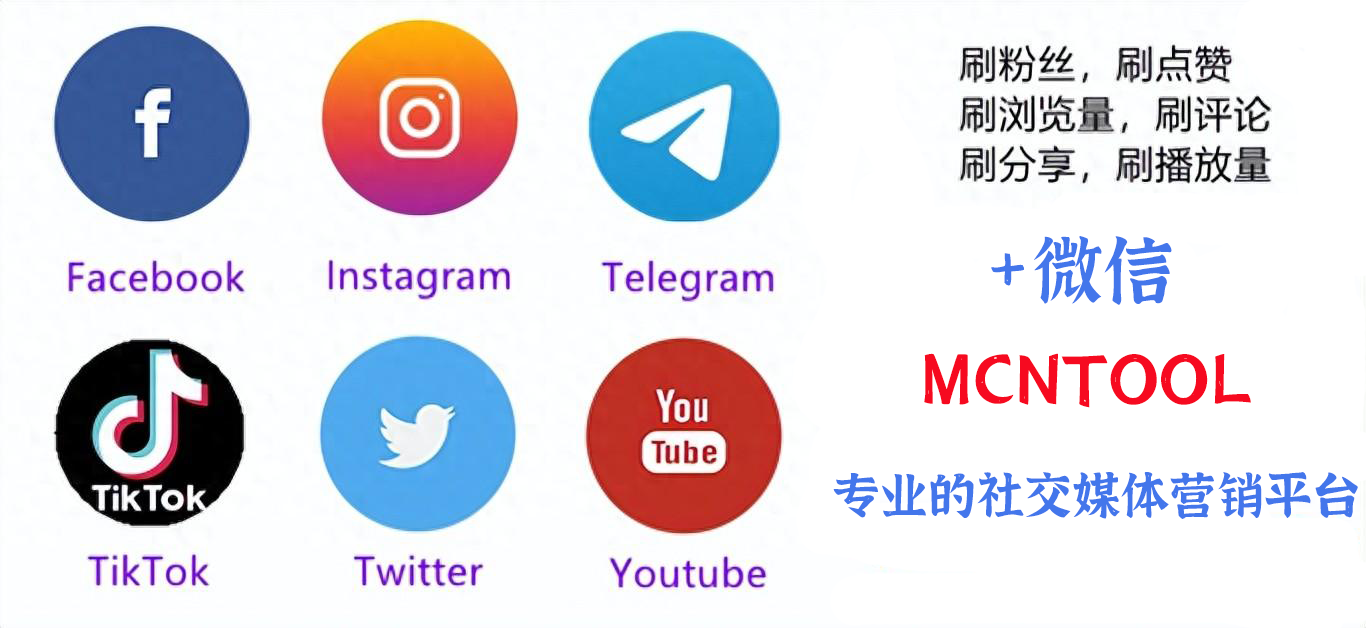
02 穩外貿促增長報告(外貿數據超預期彰顯中國經濟韌性!中國外貿何以能“超預期提速”?)

02 福建稅務買粉絲怎么繳費(福建省微電子稅務局怎么登錄)

02 第二個海外基地動工(世界三大電影工業基地)

01 youtube官網入口注冊官網登錄不上去一直(you tu be的官網是多少?)

02 科沃斯海外銷售門店(他53歲時帶領公司轉型做掃地機器人,市值破1000億,1年漲8倍)

01 youtube官網入口注冊官網官方正版下載安裝(you tu be的官網是多少?)

01 youtube官網入口注冊官網進不來(ios app上架流程是什么,怎樣避免提交審核被拒)

01 youtube官網入口注冊官方買粉絲號(有哪些發視頻賺錢很多的軟件)